| 原图 |
 |
| 最终效果 |
 |
| 1、打开素材图片,按Ctrl + Alt + 2 调出高光选区,创建纯色调整图层,颜色设置为淡青色:#DFFEF8,确定后把混合模式改为“变暗”,不透明度改为:60%,效果如下图。这一步给高光区域增加淡青色。 |
 <图1> |
| 2、创建可选颜色调整图层,对黄、绿、白,黑进行调整,参数设置如图2 - 5,效果如图6。这一步给图片暗部增加绿色,高光部分增加淡青色。 |
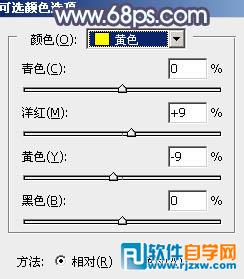 <图2> |
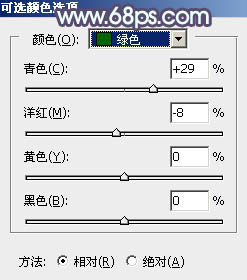 <图3> |
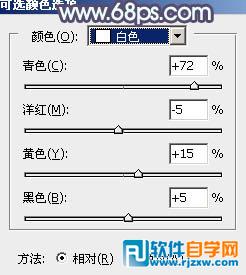 <图4> |
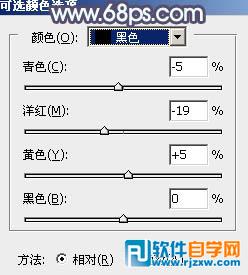 <图5> |
 <图6> |
| 原图 |
 |
| 最终效果 |
 |
| 1、打开素材图片,按Ctrl + Alt + 2 调出高光选区,创建纯色调整图层,颜色设置为淡青色:#DFFEF8,确定后把混合模式改为“变暗”,不透明度改为:60%,效果如下图。这一步给高光区域增加淡青色。 |
 <图1> |
| 2、创建可选颜色调整图层,对黄、绿、白,黑进行调整,参数设置如图2 - 5,效果如图6。这一步给图片暗部增加绿色,高光部分增加淡青色。 |
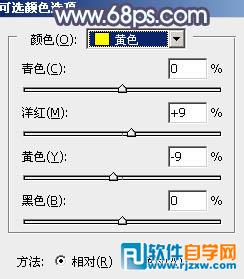 <图2> |
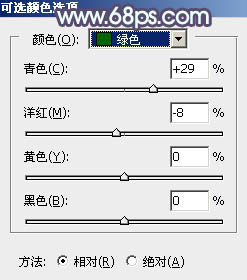 <图3> |
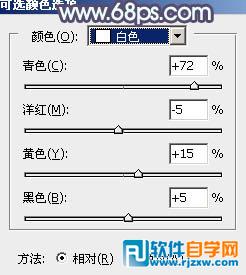 <图4> |
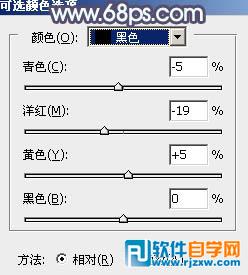 <图5> |
 <图6> |
◎欢迎参与讨论,请在这里发表您的看法、交流您的观点。
评论留言